Banyak pengguna yang telah menginstal Pembaruan Peringatan Ulang Tahun Windows 10 telah mengeluh tentang berbagai masalah. Meskipun sebagian besar pengguna senang dengan Pembaruan Ulang Tahun Windows 10, beberapa pengguna mengeluh tentang kesalahan dan masalah.
Jika Anda juga pernah mengalami masalah setelah menginstal Pembaruan Ulang Tahun Windows 10, Anda dapat menghapus Pembaruan Peringatan dan mengembalikan ke versi sebelumnya dari Windows 10.
Ketika Anda menghapus Pembaruan Peringatan dan mengembalikan ke bangunan sebelumnya, Anda akan kehilangan aplikasi yang Anda instal setelah menginstal Pembaruan Peringatan. Perubahan yang Anda buat pada Windows 10 setelah menginstal Pembaruan Peringatan tidak akan dipertahankan juga.
Berikut adalah cara menghapus instalasi Pembaruan Peringatan 10 Tahun Windows dan memutar kembali ke versi sebelumnya dari Windows 10.
Penting: Windows 10 memberi hanya 10 hari untuk memutar kembali ke versi sebelumnya. Yaitu, untuk menghapus Pembaruan Peringatan, Anda hanya memiliki 10 hari setelah menginstal Pembaruan Peringatan.
Metode 1 dari 2
Copot pembaruan Windows 10 Anniversary melalui Pengaturan
Langkah 1: Navigasikan ke Pengaturan > Perbarui & keamanan > Pemulihan .
Langkah 2: Di bawah Kembali ke bagian pembuatan sebelumnya, klik tombol Mulai .

Langkah 3: Jika Anda ditanya, berikan umpan balik mengapa Anda menghapus Pembaruan Anniversary dan kembali ke versi Windows 10 sebelumnya.
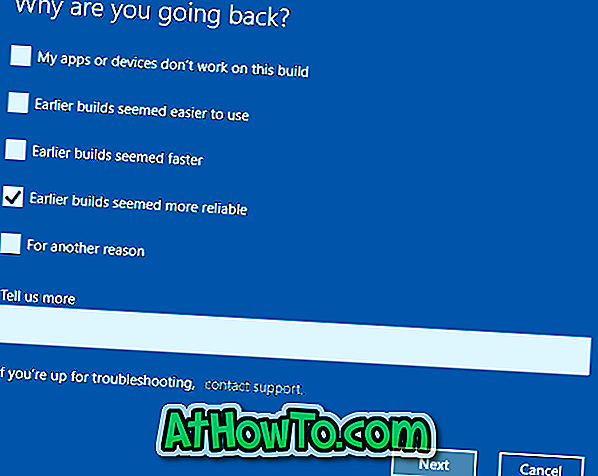
Langkah 4: Jika Anda melihat Periksa pembaruan? Layar, klik Tidak, tombol terima kasih untuk melanjutkan lebih jauh.
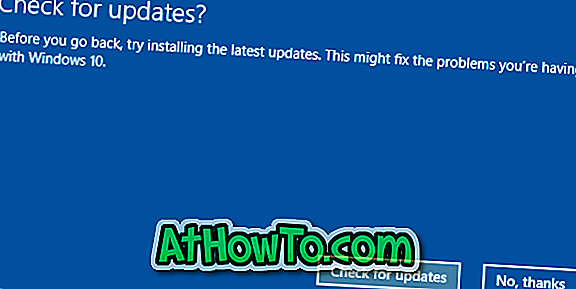
Langkah 5: Di layar Apa yang perlu Anda ketahui, klik tombol Berikutnya .
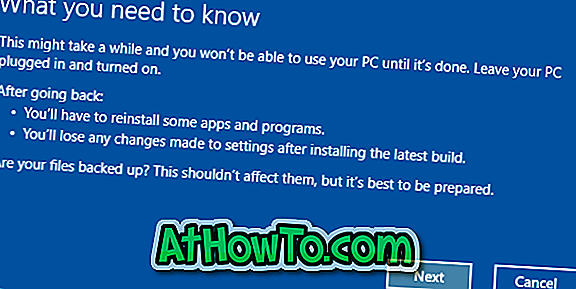
Langkah 6: Selanjutnya, Anda akan melihat layar Jangan dikunci dengan pesan "Jika Anda menggunakan kata sandi untuk masuk ke bangunan Anda sebelumnya, pastikan Anda mengetahuinya" pesan. Sederhananya, jika Anda menggunakan kata sandi yang berbeda untuk akun Anda sebelum menginstal Pembaruan Peringatan, pastikan Anda mengingatnya. Kata sandi baru (jika ditetapkan setelah menginstal Pembaruan Peringatan) tidak dapat digunakan untuk masuk ke bangunan Anda sebelumnya.
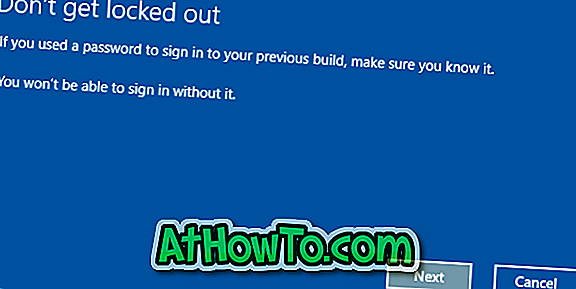
Langkah 7: Akhirnya, klik kembali ke tombol build sebelumnya untuk me-restart PC Anda dan mulai mengembalikan build Windows 10 Anda sebelumnya.
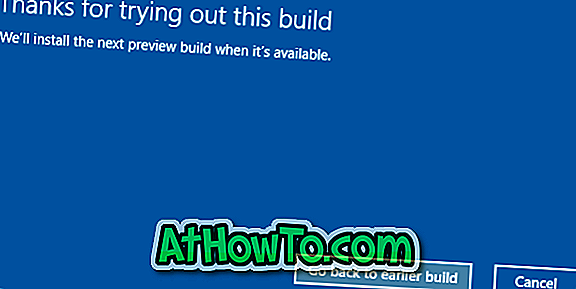
Metode 2 dari 2
Hapus instalan Pembaruan Peringatan 10 Tahun Windows melalui opsi Tingkat Lanjut
Gunakan instruksi ini jika Windows 10 PC Anda tidak bisa boot setelah menginstal Pembaruan Peringatan.
Langkah 1: Boot ke opsi startup tingkat lanjut dengan mengikuti cara kami mengakses opsi startup tingkat lanjut di Windows 10. Dan jika PC Anda tidak bisa boot, lihat cara mengakses opsi startup tingkat lanjut kami ketika Windows 10 bukan panduan booting.
Langkah 2: Pada layar Opsi lanjutan, klik Lihat opsi pemulihan lainnya .
Langkah 3: Klik Kembali ke bangunan sebelumnya .
Langkah 4: Pilih akun Administrator yang Anda gunakan dan ketahui kata sandi.
Langkah 5: Masukkan kata sandi untuk akun yang dipilih dan kemudian klik tombol Lanjutkan .
Langkah 6: Terakhir, klik Kembali ke opsi build sebelumnya untuk mulai mengembalikan build Windows 10 Anda sebelumnya.



![Start Klasik Membantu Anda Melewati Layar Start Windows 8 Saat Anda Masuk [Perbarui]](https://athowto.com/img/windows-8-guides/933/classic-start-helps-you-skip-windows-8-start-screen-when-you-log.jpg)










